- 公開日:
iPhoneで壁紙を回転させる方法
iPhoneで自動的に壁紙をローテーションさせると、デバイスをオリジナルな設定にすることができます。
iOSは、ホーム画面やロック画面の壁紙をローテーションする機能をサポートしていません。
しかし、壁紙を手動で変更するか、ショートカットを使用してプロセスをある程度自動化することができます。以下の方法で行います。
壁紙を手動で変更する
設定を開く
iPhoneの「設定」アプリに移動します。

壁紙を選択
スクロールダウンして「壁紙」をタップします。
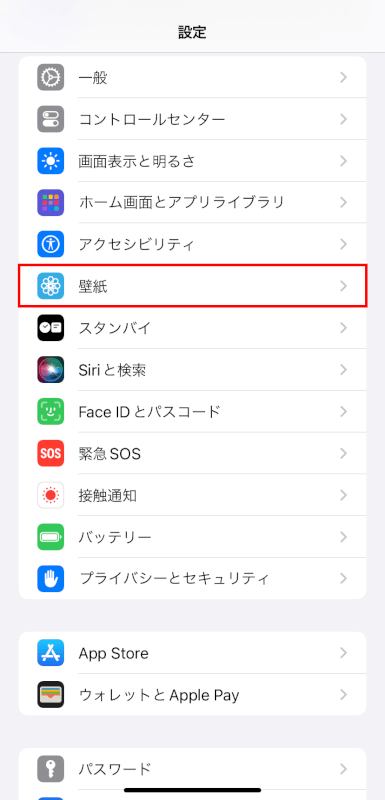
新しい壁紙を選択
「新しい壁紙を追加」をタップします。
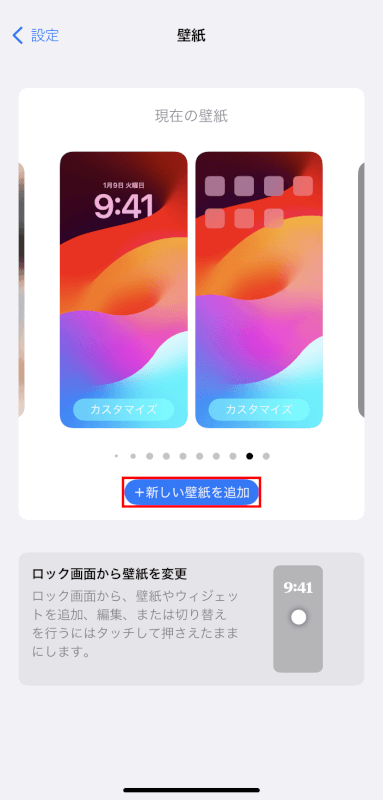
「おすすめ」や「提案された写真」などから壁紙にしたい画像を選択します。
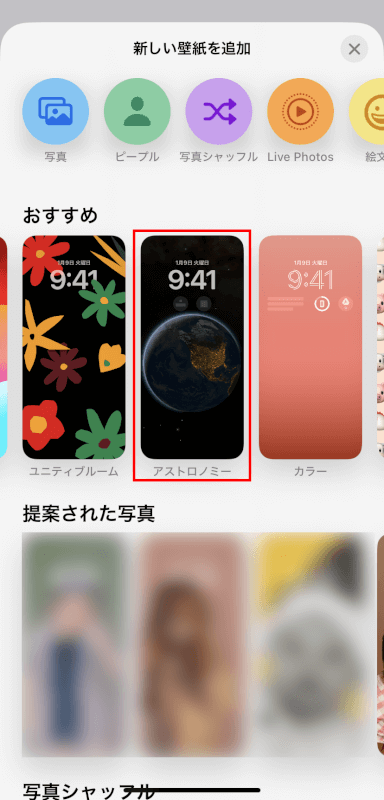
壁紙を設定
壁紙を選んだあと、ロック画面、ホーム画面、またはその両方に設定します。
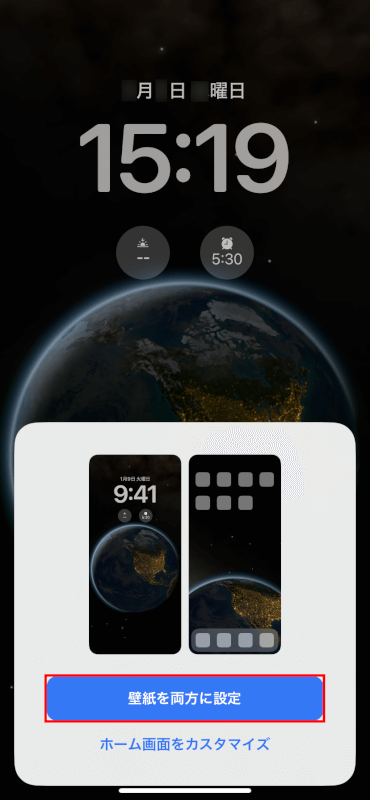
ショートカットを使用して壁紙のローテーションを自動化する
iOS 14以降では、ショートカットアプリを使用して壁紙の変更を自動化できます。この方法には、特定の時間や特定の条件が満たされたときに壁紙を変更するオートメーションを作成することできます。
ショートカットアプリを開く
iPhoneで「ショートカット」アプリをタップして開きます。

新しいショートカットを追加
下部にある「ショートカット」タブを選択し、右上の「+」マークをタップします。
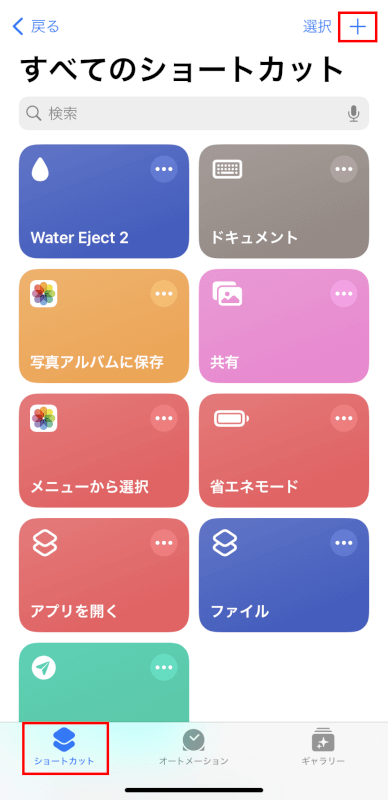
アクションを追加する
「アクションを追加」をタップします。
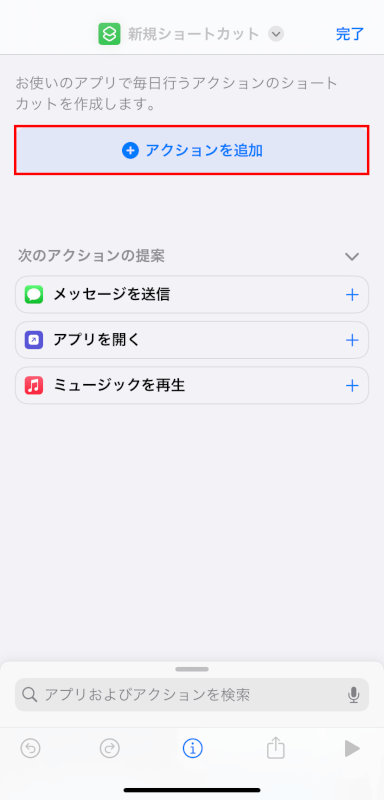
壁紙を切り替えるアクションを追加する
上部の検索バーに「壁紙」と入力し、「壁紙を切り替える」を選択します。
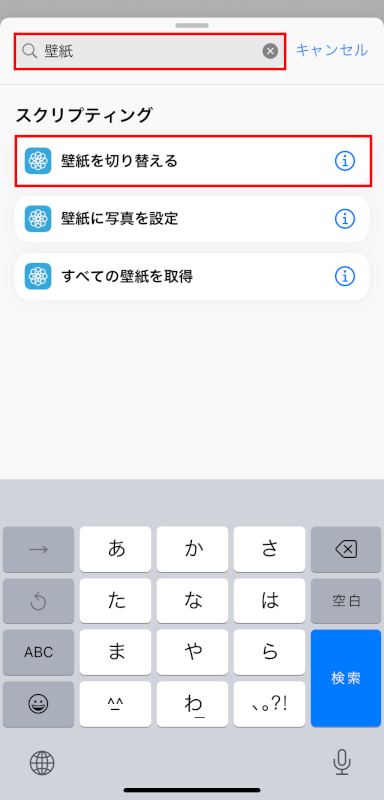
壁紙をタップする
「壁紙」をタップして、切り替える壁紙を設定します。
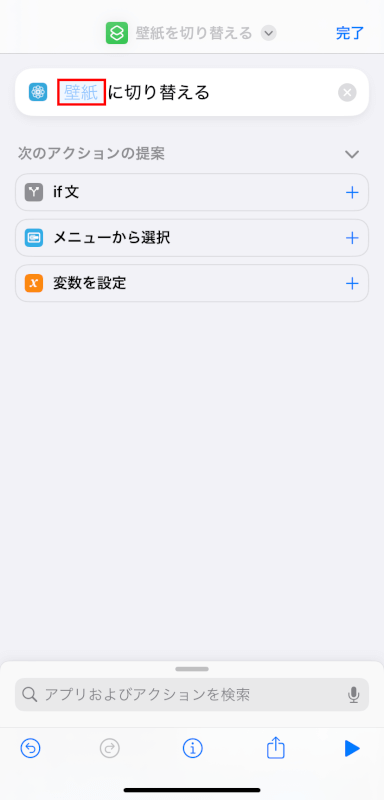
切り替える壁紙を選択する
壁紙設定の一覧が表示されるので、任意の壁紙を選択し、「完了」をタップします。
これで新しいショートカットが作成されます。
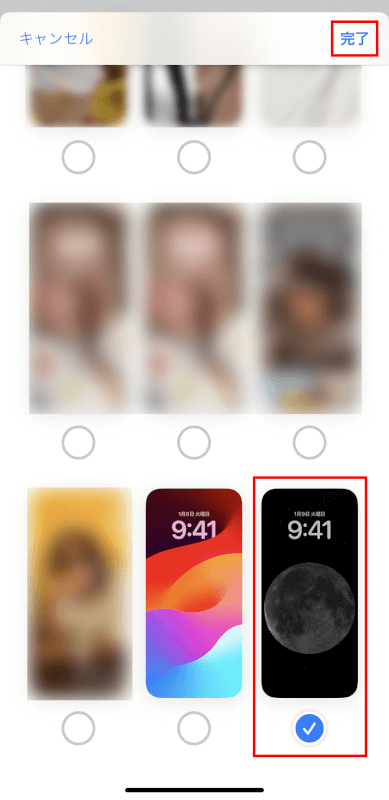
新しいオートメーションを作成
下部の「オートメーション」タブをタップします。
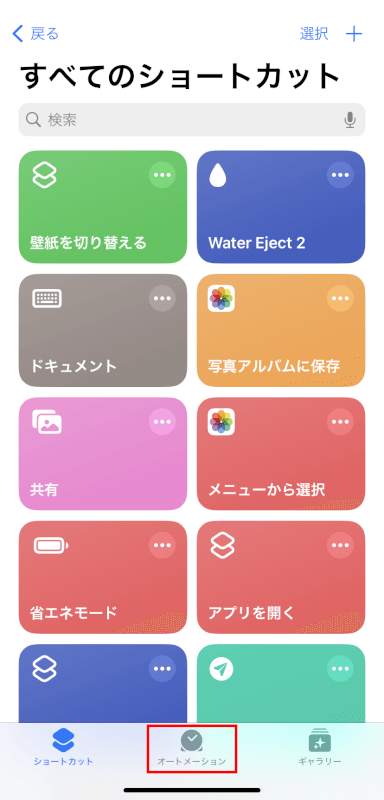
「新規オートメーション」(または既存のオートメーションがある場合は右上の「+」マーク)をタップします。
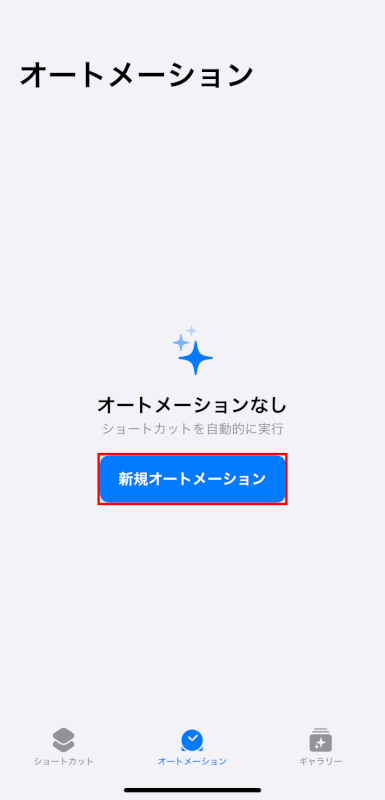
トリガーを選択
「個人用オートメーション」にある、壁紙の変更をするイベントを選択します。
例えば、1日の特定の時間や特定の場所に到着したときなどです。
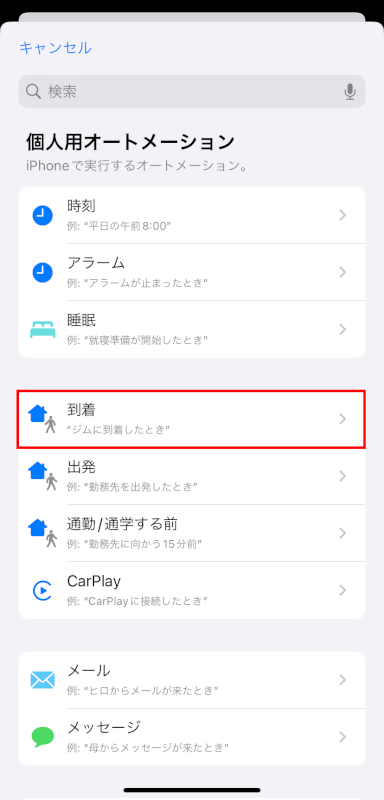
アクションを追加
トリガーを選択したあと、設定を行います。
下記の例だと、「場所」をタップします。
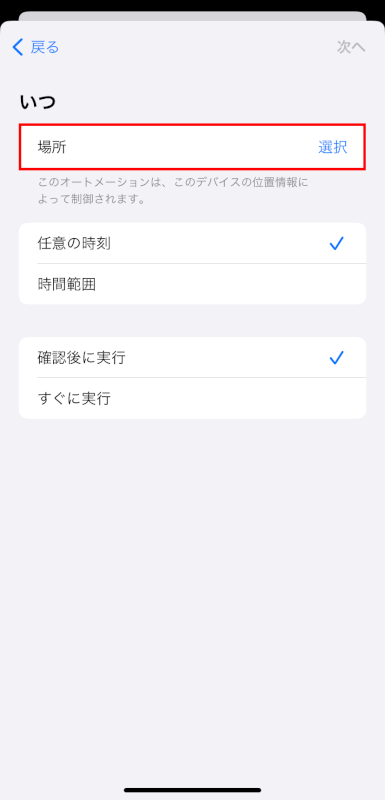
位置情報を有効にしている場合は「現在地」が表示されるのでそれを選択するか、検索バーに任意の住所や名称を入力して場所を指定します。
設定が完了したら「完了」をタップします。
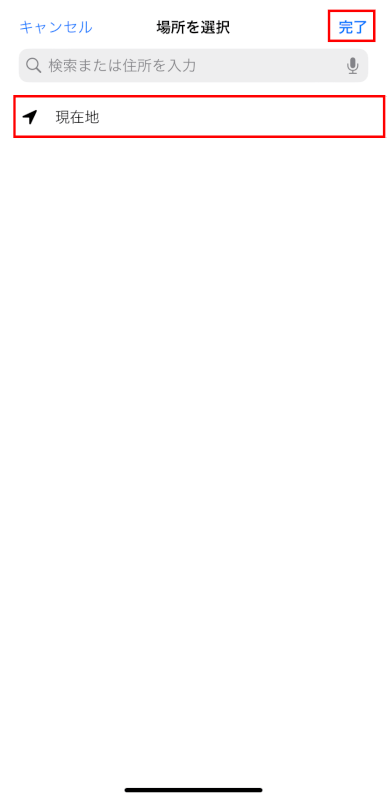
「場所」に指定した住所が設定されたら「次へ」をタップします。
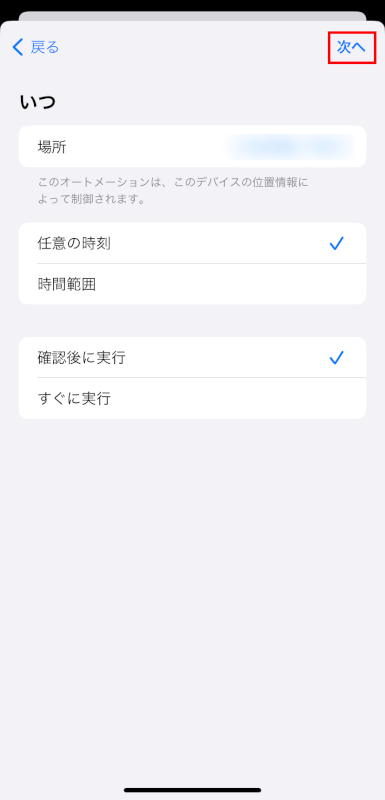
壁紙を切り替えるショートカットを選択
オートメーションが設定されたので、先ほど設定したショートカットアクション(例:壁紙を切り替える)を選択します。
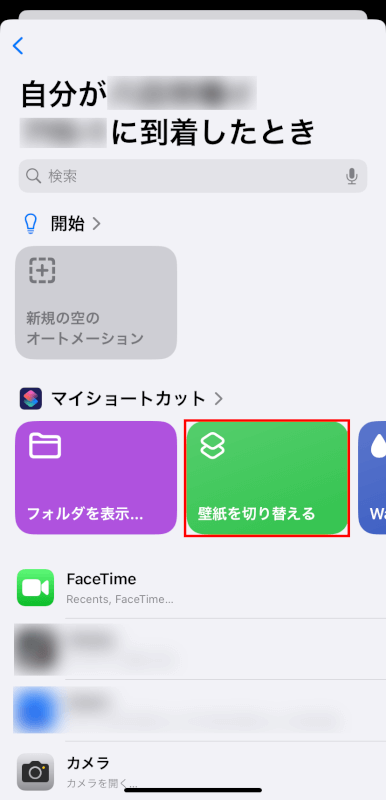
完了
オートメーションに新たに壁紙を切り替える設定が追加されました。
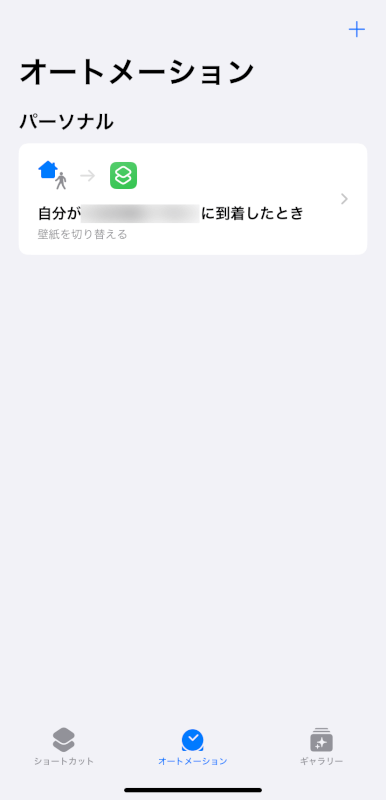
注意点
ショートカット内のアクションは、iOSのシステム制限やアップデートにより、常に期待通りに動作するとは限りません。
さいごに
これらの方法を使用することで、iPhoneの壁紙を自動的または手動で変更し、デバイスをパーソナライズすることができます。
